
У овом ћемо чланку погледати начине искључивања Виндовс фиревалл-а у оперативном систему Виндовс 10. У неким ситуацијама корисници морају искључити фиревалл, на примјер, како би дијагностицирали проблеме у неким програмима или пронашли друге проблеме..
Виндовс фиревалл (Виндовс Фиревалл) - ватрозид (фиревалл) који контролише мрежне пакете, програмски приступ Интернету, штитећи рачунар од злонамерних напада. Ово је врста зида између рачунара и интернета..
Садржај:- Како онемогућити Виндовс 10 Дефендер Фиревалл
- Како да онемогућите заштитни зид Виндовс 10 са контролне табле
- Како онемогућити услугу заштитног зида Виндовс Дефендер
- Онемогућавање Виндовс заштитног зида у наредбеном ретку
- Како онемогућити искључивање заштитног зида у програму Виндовс ПоверСхелл - 1 начин
- Онемогућавање фиревалл-а у програму Виндовс ПоверСхелл - 2 начина
- Искључивање заштитног зида у локалном уређивачу политика групе
- Како онемогућити обавештења о заштитном зиду за Виндовс 10
- Закључци чланка
Виндовс заштитни зид (Виндовс Дефендер фиревалл) део је оперативног система Виндовс 10. Ако рачунар не користи спољни фиревалл, пожељно је да је заштитни зид Виндовс Дефендер увек укључен како би се осигурала мрежна сигурност..
Ако корисник има питање како онемогућити фиревалл, тада мора пронаћи рјешење. У овом водичу ћете пронаћи упутства о томе како онемогућити фиревалл за Виндовс 10 на различите начине: у подешавањима Виндовс Дефендер-а, са Цонтрол Панела, у Лоцал Едитор Полици Гроуп-а, у командној линији, у Виндовс ПоверСхелл-у, онемогућивши услугу.
Имајте на уму: Виндовс заштитни зид обавља задатке како би заштитио рачунар од уљеза и злонамерних програма са интернета или локалне мреже, па се, након обављања одређених активности на рачунару, препоручује поново да укључите редован заштитни зид како бисте осигурали безбедност мреже..Како онемогућити Виндовс 10 Дефендер Фиревалл
Прво, да видимо како да онемогућите Виндовс заштитни зид из поставки оперативног система Виндовс 10..
Извршите следеће кораке:
- Идите у мени Старт, покрените апликацију Подешавања.
- Кликните на опцију "Ажурирање и безбедност".
- Отворите одељак Виндовс безбедност.
- У одељку „Сигурносна подручја“ кликните на „фиревалл анд нетворк сецурити“.
- Кликните на активну мрежу; у већини случајева се на кућним рачунарима користи приватна мрежа.
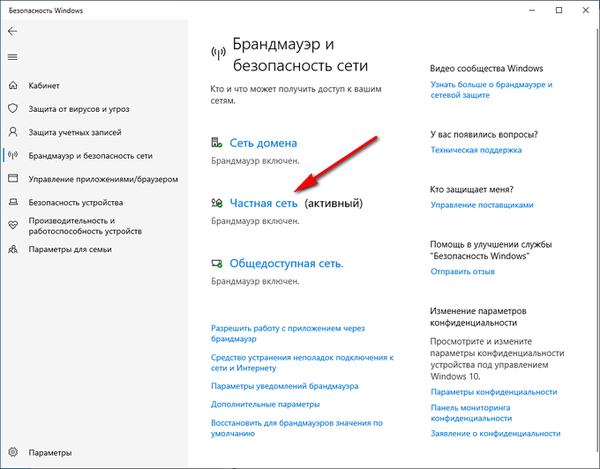
- У мрежним подешавањима, у делу „Виндовс Дефендер фиревалл“, пребаците прекидач на положај „Онемогућено“..

У пољу за обавештавање појављује се порука упозорења да је заштитни зид онемогућен.
Ако је потребно, можете урадити сличну операцију и за друге неактивне мреже на рачунару.
Како да онемогућите заштитни зид Виндовс 10 са контролне табле
Следећи начин: искључите фиревалл помоћу контролне табле Виндовс 10.
Следите ове кораке:
- Покрените контролну таблу у оперативном систему Виндовс 10 помоћу једне од ових метода.
- Кликните на икону заштитног зида Виндовс Дефендер.
- У прозору "Виндовс Дефендер Фиревалл" у левој колони кликните на везу "Омогући или онемогући Виндовс заштитни зид"..
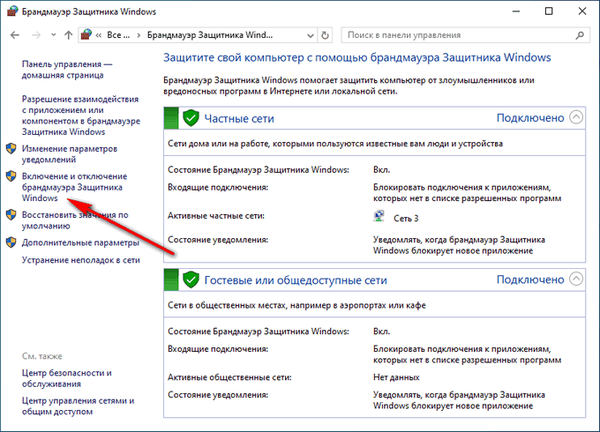
- У прозору „Конфигуришите подешавања за сваку врсту мреже“ активирајте ставке „Онемогући Виндовс заштитни зид (не препоручује се)“ за приватне и јавне мреже.
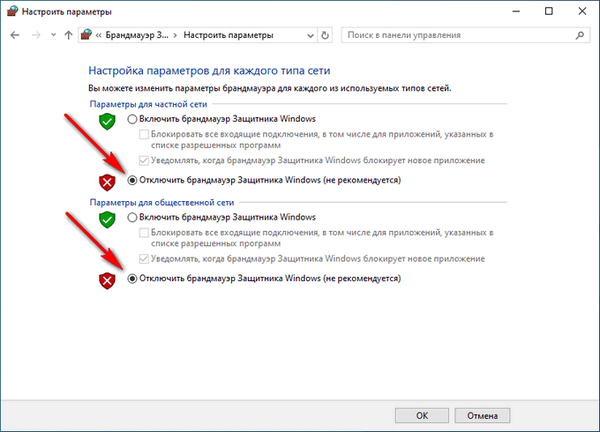
Како онемогућити услугу заштитног зида Виндовс Дефендер
Након онемогућавања фиревалл-а, сервис ватрозида ће и даље радити у Виндовс оперативном систему, па ће у неким случајевима можда требати да онемогућите сервис фиревалл-а у подешавањима ОС-а..
Да бисмо онемогућили Виндовс заштитни зид, морамо да извршимо измене у регистру.
Следите ове кораке:
- Притисните тастере "Вин" + "Р".
- У дијалошком оквиру Покрени унесите наредбу: „регедит“, кликните на дугме „ОК“.
- У прозору "Уређивач регистра" идите стазом:
ХКЕИ_ЛОЦАЛ_МАЦХИНЕ \ СИСТЕМ \ ЦуррентЦонтролСет \ Сервицес \ мпссвц
- Кликните десним тастером миша на параметар "Старт" и изаберите "Промени ..." у контекстном менију.
- У прозору "Промените ДВОРД параметре (32 бита)", у пољу "Вредност" постављеном на "4" кликните на дугме "ОК".
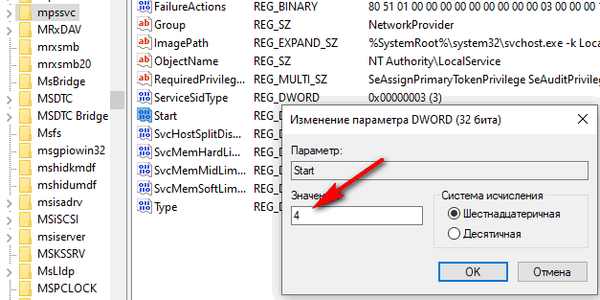
Затворите уређивач регистра и поново покрените рачунар..
Онемогућавање Виндовс заштитног зида у наредбеном ретку
Сада ћемо онемогућити редован фиревалл за све профиле користећи другу системску алатку: Виндовс наредбену линију.
Урадите следеће:
- Покрените командну линију као администратор.
- У прозору за превођење команде извршите наредбу (након уноса команде притисните тастер „Ентер“):
нетсх адвфиревалл искључује стање свих профила
Након извршења наредбе појавиће се реч "У реду" и отвориће се прозор упозорења из области обавештења да је фиревалл искључен..
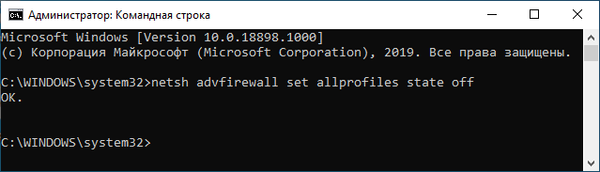
Да бисте омогућили онемогућени заштитни зид у командној линији, покрените ову наредбу:
нетсх адвфиревалл укључује све профиле профила
Како онемогућити искључивање заштитног зида у програму Виндовс ПоверСхелл - 1 начин
Као и наредбену линију, фиревалл можете онемогућити помоћу Виндовс ПоверСхелл-а. У системском алату ова метода користи сличну наредбу.
Урадите следеће:
- Кликните десним тастером миша на мени Старт.
- У менију који се отвори изаберите „Виндовс ПоверСхелл (администратор)“.
- У прозору „Селецт Администратор: Виндовс ПоверСхелл“ унесите ову наредбу:
нетсх адвфиревалл искључује стање свих профила
- На тастатури притисните тастер Ентер.
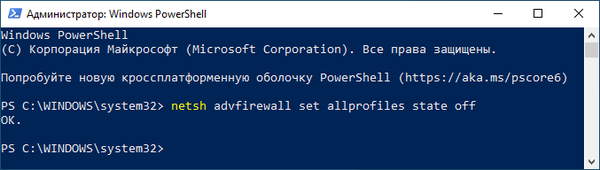
Након извршења команде, уграђени фиревалл ће бити онемогућен на рачунару за све мрежне профиле.
Онемогућавање фиревалл-а у програму Виндовс ПоверСхелл - 2 начина
Покушајмо други метод да онемогућимо системски заштитни зид из Виндовс ПоверСхелл-а.
Можда ће вас такође занимати:- Како онемогућити Виндовс Дефендер - 7 начина
- Команде наредбеног ретка за Виндовс: Листа
Морате урадити следеће:
- Покрените Виндовс ПоверСхелл као администратор.
- У прозору Виндовс ПоверСхелл покрените наредбу:
Сет-НетФиреваллПрофиле -Алл -Енаблед Фалсе
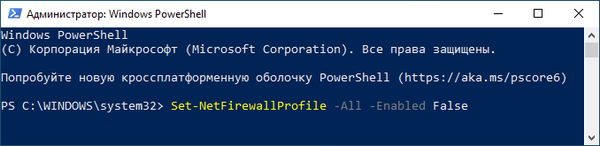
Ова наредба онемогућава све профиле: Мрежа домена, Приватна мрежа и Јавна мрежа..
Омогућавање фиревалл-а у Виндовс ПоверСхелл-у врши се помоћу наредбе:
Сет-НетФиреваллПрофиле -Алл -Енаблед Труе
Искључивање заштитног зида у локалном уређивачу политика групе
На овај начин онемогућит ћемо заштитни зид система помоћу уређивача локалне групне политике.
Морате да извршите следећа подешавања:
- Притисните пречицу на тастатури „Вин“ + „Р“.
- У прозору „Покрени“ покрените команду „гпедит.мсц“.
- У прозору "Локални уређивач смерница групе" идите стазом:
"Конфигурација рачунара" → "Конфигурација Виндовс" → "Подешавања сигурности" → "Монитор заштитног зида Виндовс Дефендер у напредној безбедности" → "Монитор заштитног зида Виндовс Дефендер у напредној безбедности - Објекат локалне групне политике"
- У стаблу мапа кликните десним тастером миша на "Виндовс Дефендер фиревалл са напредном безбедношћу - објект локалне локалне политике", изаберите "Пропертиес".
- У прозору који се отвори идите на картице „Приватни профил“, „Општи профил“ и „Профил домена“, а у одељку „Статус“ у опцији „Фиревалл“ изаберите опцију „Онемогући“..

- Кликните ОК, а затим затворите уређивач смерница локалне групе.
Како онемогућити обавештења о заштитном зиду за Виндовс 10
Након онемогућавања редовног фиревалл-а, Виндовс 10 Дефендер Сецурити Центер почеће да приказује упозорења о деактивирању заштитног зида система. Да бисте осигурали да вам понуде за укључивање више не сметају или вас муче, мораћете да онемогућите обавештења о заштитном зиду.
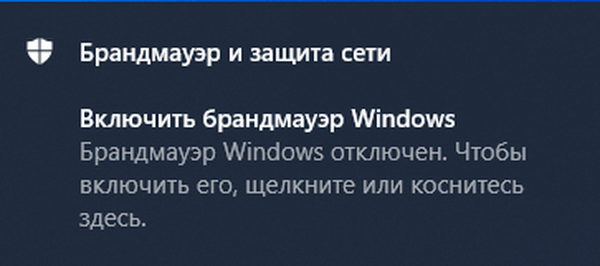
Да бисте искључили обавештења, мораћете да извршите измене у регистру оперативног система Виндовс.
Извршите следеће промене регистра:
- Унесите израз "регедит" (без наводника) у поље за претрагу, а затим покрените апликацију.
- У уређивачу регистра идите на следећи пут:
ХКЕИ_ЛОЦАЛ_МАЦХИНЕ \ СОФТВАРЕ \ Мицрософт \ Виндовс Дефендер Сецурити Центер \ Обавештења
- Кликните десним тастером миша на слободни простор у прозору уредника регистра.
- У контекстном менију прво изаберите „Цреате“, а затим „ДВОРД Параметер (32 битс)“.
- Дајте назив параметру "ДисаблеНотифицатионс" (без наводника).
- Двапут кликните на "Онемогући обавештења".
- У прозор "Промените ДВОРД параметар (32 бита)", уметните вредност "1", кликните на дугме "ОК".

- Изађите из уређивача регистра, поново покрените рачунар.
Ако овај проблем престане да буде релевантан, нотификације се могу поново укључити. Да бисте то учинили, у уређивачу регистра идите стазом:
ХКЕИ_ЛОЦАЛ_МАЦХИНЕ \ СОФТВАРЕ \ Мицрософт \ Виндовс Дефендер Сецурити Центер \ Обавештења
Из мапе Обавијести уклоните параметар ДисаблеНотифицатионс.
Закључци чланка
Ако је потребно, корисник има могућност онемогућавања заштитног зида Виндовс Дефендер у оперативном систему Виндовс 10. Коришћењем различитих метода: промена поставки система или промена у регистру система, фиревалл може бити онемогућен на корисничком рачунару.
Повезане публикације:- Најбољи антивирусни скенери за које није потребна инсталација на рачунару
- Преглед вируса на мрежи - 5 услуга
- Најбољи бесплатни антивируси
- Смернице за сигурност интернета и рачунара











